Introduzione
Docker è uno strumento per creare, distribuire ed eseguire applicazioni nei contenitori. Il software è popolare tra gli sviluppatori in quanto accelera il processo di sviluppo e non utilizza molte risorse.
I container Docker sono leggeri, soprattutto rispetto alle macchine virtuali. Questa funzione è particolarmente utile se sei un utente Raspberry Pi.
Se hai bisogno di aiuto per installare Docker sul tuo Raspberry Pi, leggi la nostra guida dettagliata su come installare Docker su Raspberry Pi .
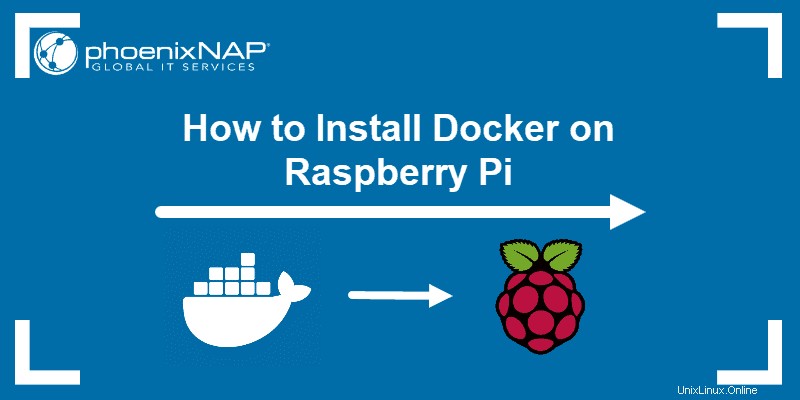
Prerequisiti
- Raspberry Pi con un sistema operativo Raspbian in esecuzione
- Raspbian Stretch (Lite)
- Connessione SSH abilitata
Come installare Docker su Raspberry Pi
Per installare Docker sul tuo Raspberry Pi, devi seguire i seguenti passaggi:
- Aggiorna e aggiorna il tuo sistema.
- Scarica lo script di installazione e installa il pacchetto.
- Consenti a un utente non root di eseguire comandi Docker.
- Verifica l'installazione controllando la versione Docker.
- Verifica la configurazione eseguendo un contenitore "hello-world".
Fase 1:aggiornamento e aggiornamento
Inizia aggiornando e aggiornando il sistema. Ciò garantisce di installare l'ultima versione del software.
Apri una finestra di terminale ed esegui il comando:
sudo apt-get update && sudo apt-get upgrade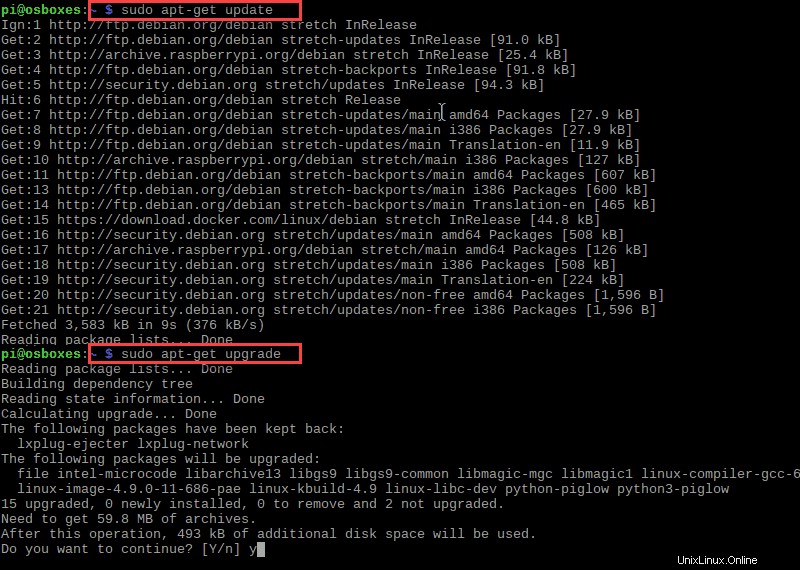
Passaggio 2:scarica lo script di convenienza e installa Docker su Raspberry Pi
Passa al download dello script di installazione con:
curl -fsSL https://get.docker.com -o get-docker.shEsegui lo script usando il comando:
sudo sh get-docker.shQuesto installa i pacchetti richiesti per la tua distribuzione Raspbian Linux.
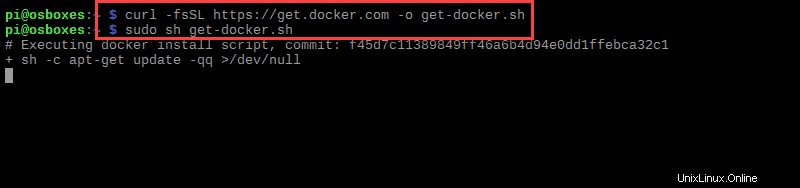
L'output ti dirà quale versione di Docker è ora in esecuzione sul tuo sistema.
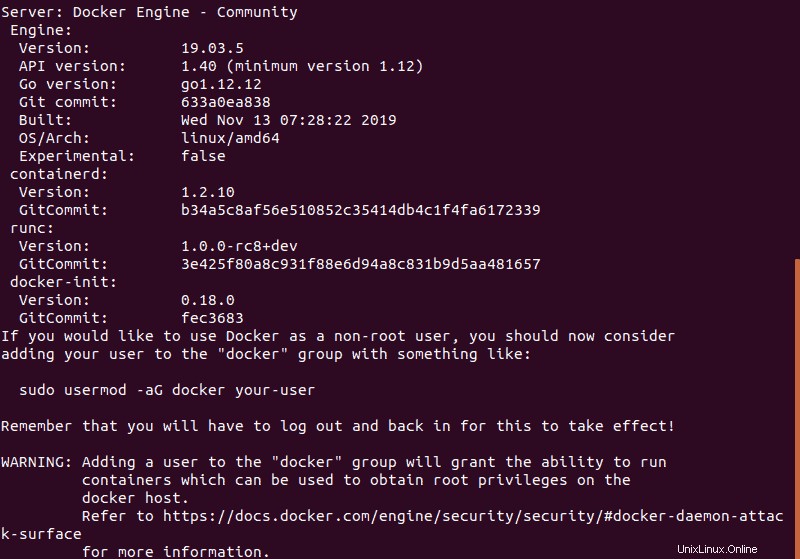
Passaggio 3:aggiungi un utente non root al gruppo Docker
Per impostazione predefinita, solo gli utenti che dispongono di privilegi di amministratore (utenti root) possono eseguire i container. Se non hai effettuato l'accesso come root, un'opzione consiste nell'usare sudo prefisso.
Tuttavia, puoi anche aggiungere il tuo utente non root al gruppo Docker che gli consentirà di eseguire i comandi della finestra mobile.
La sintassi per aggiungere utenti al gruppo Docker è:
sudo usermod -aG docker [user_name]Per aggiungere il Pi user (l'utente predefinito in Raspbian), usa il comando:
sudo usermod -aG docker PiNon esiste un output specifico se il processo ha esito positivo. Affinché le modifiche avvengano, devi disconnetterti e quindi riconnetterti.
Passaggio 4:controlla la versione Docker e le informazioni
Controlla la versione di Docker sul tuo Raspberry Pi digitando:
docker version
L'output mostrerà la versione Docker insieme ad alcune informazioni aggiuntive.
Per informazioni a livello di sistema (inclusa la versione del kernel, il numero di contenitori e immagini e una descrizione più estesa) esegui:
docker infoFase 5:esegui Hello World Container
Il modo migliore per verificare se Docker è stato impostato correttamente è eseguire Hello World contenitore.
Per farlo, digita il seguente comando:
docker run hello-world
Il software contatterà il demone Docker, estrarrà l'immagine "hello-world" e creerà un nuovo contenitore basato su quell'immagine.
Dopo aver eseguito tutti i passaggi, l'output dovrebbe informarti che l'installazione sembra funzionare correttamente .
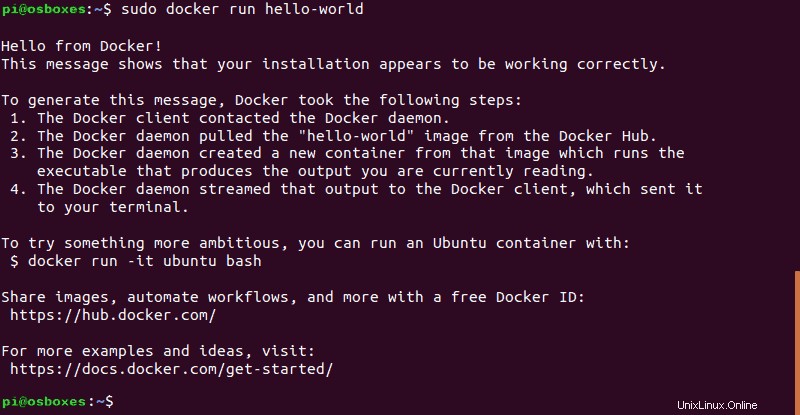
Immagini Docker Raspberry Pi
Contrariamente alla maggior parte delle altre distribuzioni Linux, Raspberry Pi si basa sull'architettura ARM. Quindi, non tutte le immagini Docker funzioneranno sul tuo Raspberry Pi.
In effetti, tutte le immagini Docker che non sono progettate specificamente per i dispositivi ARM non funzioneranno. L'esecuzione di app docker progettate per l'architettura x86/x64 e i386 sul tuo Raspberry Pi restituirà un errore.
Ricordalo quando cerchi immagini da estrarre da Docker Hub. Applica le Architetture filtro per cercare le app supportate.
Per le soluzioni personalizzate, la cosa migliore da fare sarebbe eseguire un contenitore basato su un'immagine ufficiale, quindi modificarlo e trasferire le modifiche in una nuova immagine.
Come aggiornare Docker su Raspberry Pi?
Non è necessario eseguire nuovamente lo script di convenienza per aggiornare Docker. Inoltre, eseguire nuovamente lo script di convenienza potrebbe causare problemi se tenta di accedere a repository che sono già stati aggiunti.
Aggiorna Docker utilizzando il gestore pacchetti con il comando:
sudo apt-get upgradeCome disinstallare Docker sul tuo Raspberry Pi?
Sebbene tu abbia utilizzato uno script pratico per l'installazione, puoi semplicemente rimuovere la finestra mobile utilizzando il gestore pacchetti:
sudo apt-get purge docker-ce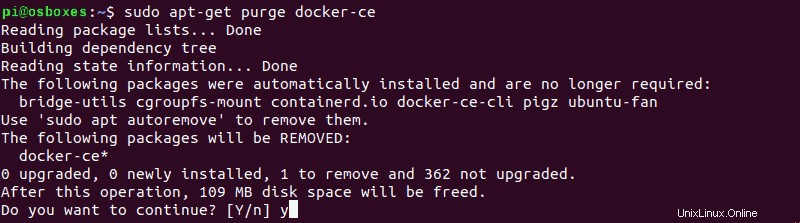
Per eliminare immagini, contenitori, volumi e altri dati correlati rimanenti, eseguire il comando seguente:
sudo rm -rf /var/lib/dockerI file di configurazione modificati devono essere eliminati manualmente.